So installieren Sie Deepin Desktop auf Manjaro 18 Linux
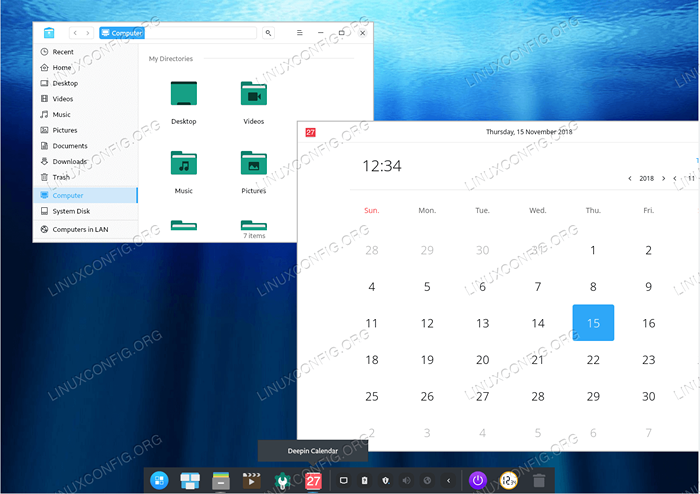
- 2470
- 448
- Madleen Vater
Manjaro Linux wird standardmäßig mit der XFCE4 -Desktop -Umgebung geliefert. Dies hindert jedoch nicht, dass der Benutzer mehrere andere Desktop -Umgebungen auf demselben System installiert.
In diesem So installieren Sie Deepin Desktop auf dem Manjaro 18 Linux -Tutorial Sie:
- So installieren Sie Deepin Desktop auf Manjaro 18.
- Wie man auf Manjaro 18 zu Deepin Desktop wechselt.
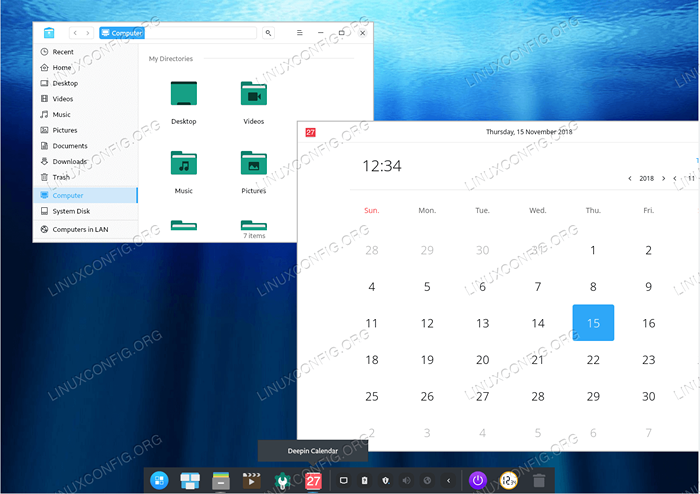 Installiert Deepin Desktop auf Manjaro 18 Linux.
Installiert Deepin Desktop auf Manjaro 18 Linux. Softwareanforderungen und Konventionen verwendet
| Kategorie | Anforderungen, Konventionen oder Softwareversion verwendet |
|---|---|
| System | Manjaro Linux |
| Software | N / A |
| Andere | Privilegierter Zugriff auf Ihr Linux -System als Root oder über die sudo Befehl. |
| Konventionen | # - erfordert, dass gegebene Linux -Befehle mit Root -Berechtigungen entweder direkt als Stammbenutzer oder mit Verwendung von ausgeführt werden können sudo Befehl$ - Erfordert, dass die angegebenen Linux-Befehle als regelmäßiger nicht privilegierter Benutzer ausgeführt werden können |
So installieren Sie Deepin Desktop auf Manjaro 18 Linux Schritt für Schritt Anweisungen
- Öffnen Sie das Terminal. Die Öffnung des Terminals hängt von Ihrer installierten Desktop -Umgebung ab. Im Standard
xfce4Desktop -PresseAlt+F2, Typxfce4-terminalund drückeEINGEBEN. - Aktualisieren Sie den Paket -Repository -Index:
$ sudo pacman -yy
- Installieren
DeepinPaket durch AusführungPacmanBefehl:$ sudo pacman -s -noconfirm deepin
Das Deepin -Übergangspaket wird mit mehreren Gruppenmitgliedern geliefert:
:: Es gibt 26 Mitglieder in der Gruppe Deepin: :: Repository-Community 1) Deepin-Account-Faces 2) Deepin-Anything 3) Deepin-api 4) Deepin-Calendar 5) Deepin-Control-Center 6) Deepin-Daemon 7) Deepin-Desktop-Base 8) Deepin-Desktop-Schemas 9) Deepin-Dock 10) Deepin-File-Manager 11) Deepin-Grub2-Themen 12) Deepin-Gtk-Teme 13) Deepin-Image-Viewer 14) Deepin-Leiter 15) Deepin-Manual 16) Deepin-Menu 17) Deepin-Network-Utils 18) Deepin-Polkit-Agent-EXT-Gnomekeyring 19) Deepin-qt5dxcb-Plugin 20) Deepin-Qt5Integration 21) Deepin-Session-UI 22) Deepin Deepin -Shortcut-Viewer 23) Deepin-Sound-Time 24) Deepin-System-Monitor 25) Deepin-Turbo 26) Startdde Geben Sie eine Auswahl ein (Standard = alle):
Bei der Aufforderung zum Pressen
EINGEBENSo installieren Sie alle Mitglieder oder wählen Sie selektiv, indem Sie die relevante Deepin -Mitgliedsnummer eingeben. - Sobald die Deepin -Desktop -Installation abgeschlossen ist, starten Sie Ihr Manjaro 18 Linux -System neu.
- Wenn Sie automatisch login aktiviert haben, protokollieren Sie sich und wählen Sie die aus
DeepinDesktop als Standard -Manjaro Linux -Desktop -Umgebung.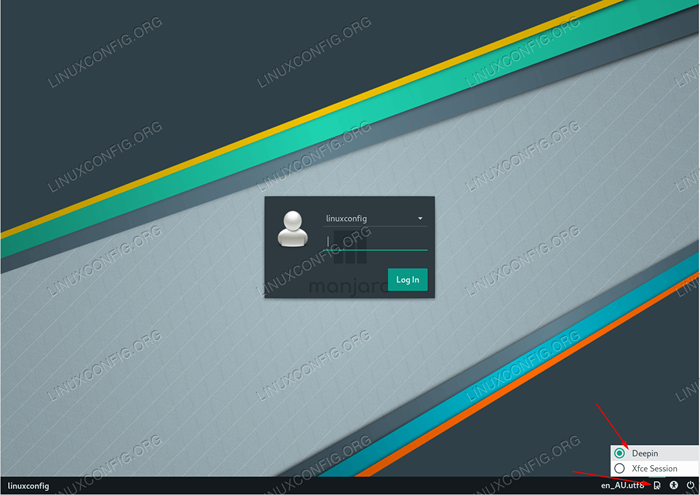 Wählen Sie Deepin als Standard -Manjaro Linux -Desktop -Umgebung aus.
Wählen Sie Deepin als Standard -Manjaro Linux -Desktop -Umgebung aus. - Geben Sie Login -Anmeldeinformationen ein und drücken Sie die
AnmeldungTaste.
Sie sollten jetzt vom Deepin Desktop begrüßt werden.
Verwandte Linux -Tutorials:
- Dinge zu installieren auf Ubuntu 20.04
- Dinge zu tun nach der Installation Ubuntu 20.04 fokale Fossa Linux
- Dinge zu installieren auf Ubuntu 22.04
- Linux -Download
- Dinge zu tun nach der Installation Ubuntu 22.04 Jammy Quallen…
- Linux -Konfigurationsdateien: Top 30 am wichtigsten
- Kann Linux Viren bekommen?? Erforschung der Verwundbarkeit von Linux…
- Deepin Linux Download
- Eine Einführung in Linux -Automatisierung, Tools und Techniken
- Beste Linux -Distribution für Entwickler
- « So konfigurieren Sie Docker Swarm mit mehreren Docker -Knoten auf Ubuntu 18.04
- So installieren Sie Gnome Desktop unter Manjaro 18 Linux »

